03 de diciembre de 2018
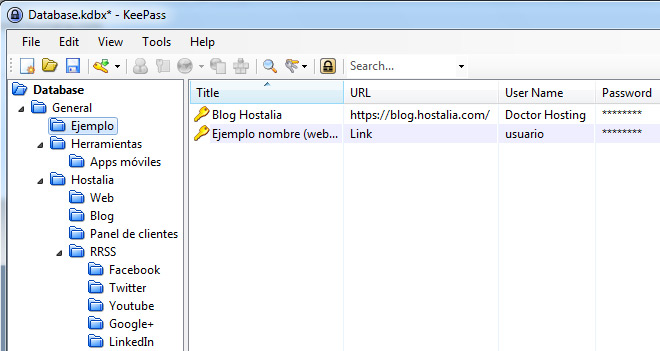
KeePass guarda tus contraseñas y las organiza en carpetas
Seguramente has oído hablar de los gestores de contraseña pero no te has decidido a usarlos… porque no conoces sus ventajas. El Doctor Hosting te muestra lo útil que es usar uno para no perder tus claves.
Tras instalar KeePass crea una Base de Datos para guardar tus claves pulsando ‘File > New…’. Introduce una clave maestra para generar el archivo que guardará tus claves. Puedes mandarte copias periódicamente al email o sincronizarlo para usarlo en varios dispositivos, siempre que tengas instalado KeePass o abras la versión portable.
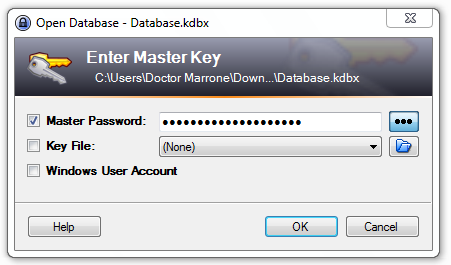
Es fundamental que no pierdas la clave maestra, de lo contrario no podrás acceder a KeePass. Cuando tengas creado el archivo cierra el programa y abre el archivo ‘Database.kdbx’ que se ha creado, para verificar que has apuntado bien la clave maestra antes de introducir claves. Te aparecerán estas opciones:
- Master Password: La contraseña maestra que abrirá todas tus claves. ¡No la pierdas!
- Key File: en vez de introducir la contraseña puedes guardarla en un archivo (lógicamente que no sea en la misma carpeta que la BBDD). La clave puede ser mucho más robusta por ser más extensa pero no es muy recomendable esta opción, ya que un tercero podría acceder al archivo y ver la clave Maestra.
- Windows User Account: puedes activar que se abra el programa sólo si está abierta la misma sesión en Windows cuando creaste la BBDD, algo que no te recomendamos, porque si pierdes tu cuenta de Windows no podrás acceder a tus claves.
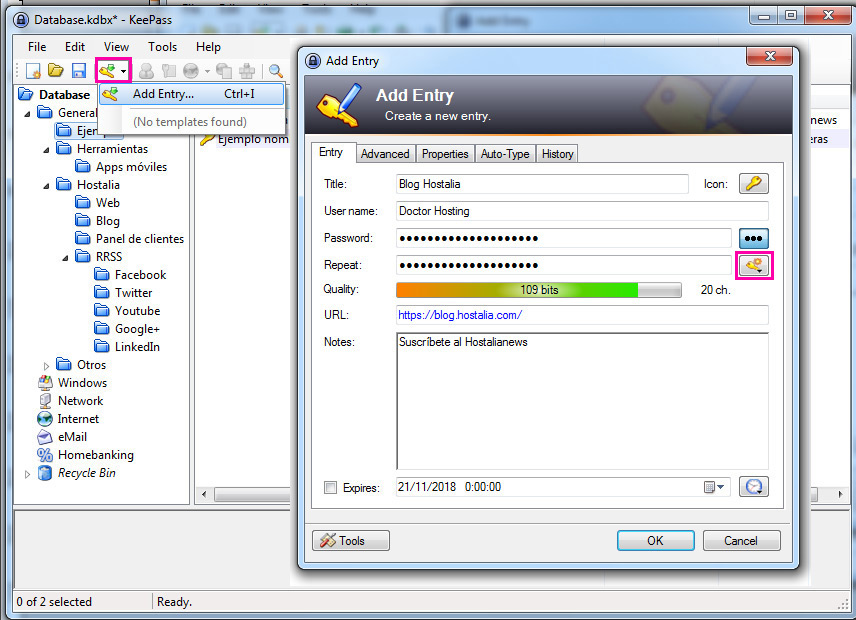
Si has accedido ya puedes crear cada clave pulsando el icono con la llave o ‘Edit > Add entry’. Se abrirá una ventana para que pongas el nombre de esa clave (por ejemplo, Blog Hostalia), el usuario, la contraseña (si no la tienes puedes usar el Password Generator que hemos señalado en rosa), la URL y poner las anotaciones que quieras. Incluso establecer fecha y hora de expiración.

Es muy útil que pongas la URL completa (por ejemplo https://www.hostalia.com/), ya que con doble clic podrás abrir el enlace. De igual forma con doble clic copias el usuario, y lo mismo con la contraseña, lo que hace menos tedioso poner las claves en el navegador. La disposición de las columnas y cuáles aparecen es configurable (‘View > Configure Columns’).
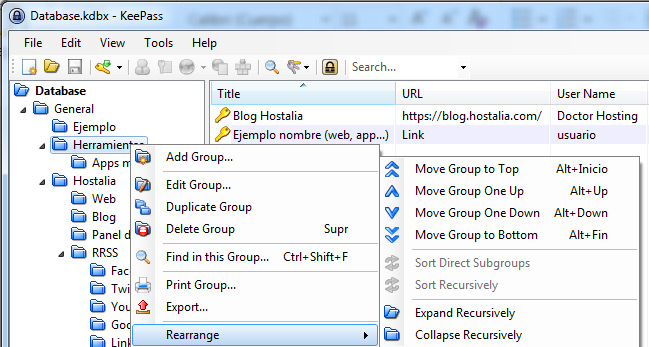
KeePass facilita la organización de las claves en carpetas y subcarpetas, pudiendo ordenarlas como quieras. Pulsa con botón derecho en una carpeta para añadir más, editarlas o recolocarlas. También puedes pulsar y arrastrar una carpeta a otra. No te preocupes si de repente no encuentras una clave o una carpeta, ya que dispones de un buscador para localizarlas fácilmente.
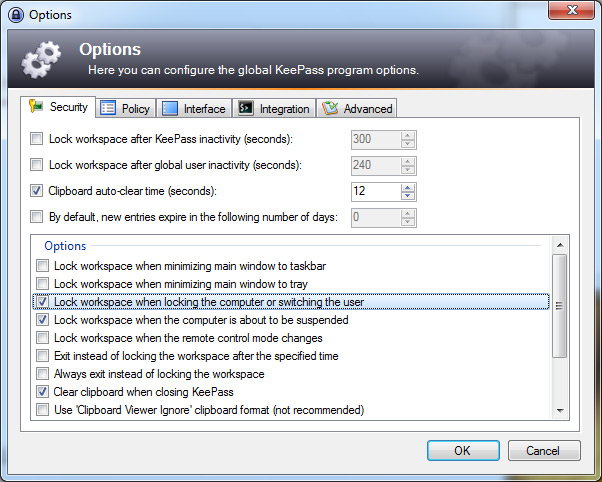
Debes tener en cuenta que cuando copias una clave o usuario se borrarán del portapapeles pasados unos segundos, como medida de seguridad. Esto es configurable en ‘Tools > Options’, donde tienes muchas opciones además para cerrar KeePass tras unos segundos de inactividad o al minimizarlo, para evitar un tercero vea tus claves.
App móvil
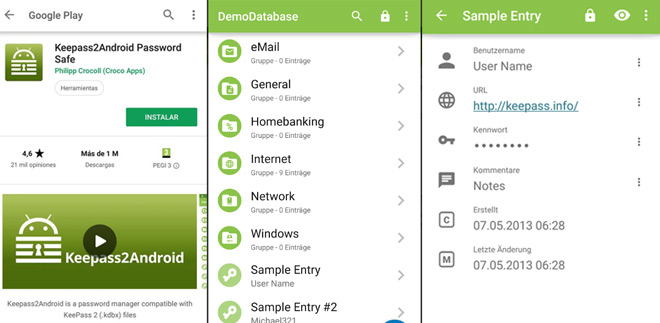
Keepass2Android Password Safe te permite abrir archivos ‘.kdbx’ en tu móvil, para acceder con la misma Clave Maestra y ver todas tus claves.

Responder a Errores típicos al crear y gestionar contraseñas #DoctorHosting « Blog Hostalia Cancelar la respuesta